Welcome to the
WalkMe Help Center
Please log in to continue

Please log in to continue

セグメントでは、WalkMeコンテンツを一部のユーザーグループに表示できますが、他のユーザーグループには表示できません。 WalkMe アイテムが特定のユーザーまたは条件に関連していない場合、セグメンテーションを使用して非表示にすることができます。 これによってユーザーは利用可能なタスクに集中すると共に、画面上やウィジェット内の煩雑さを減らすことができます。
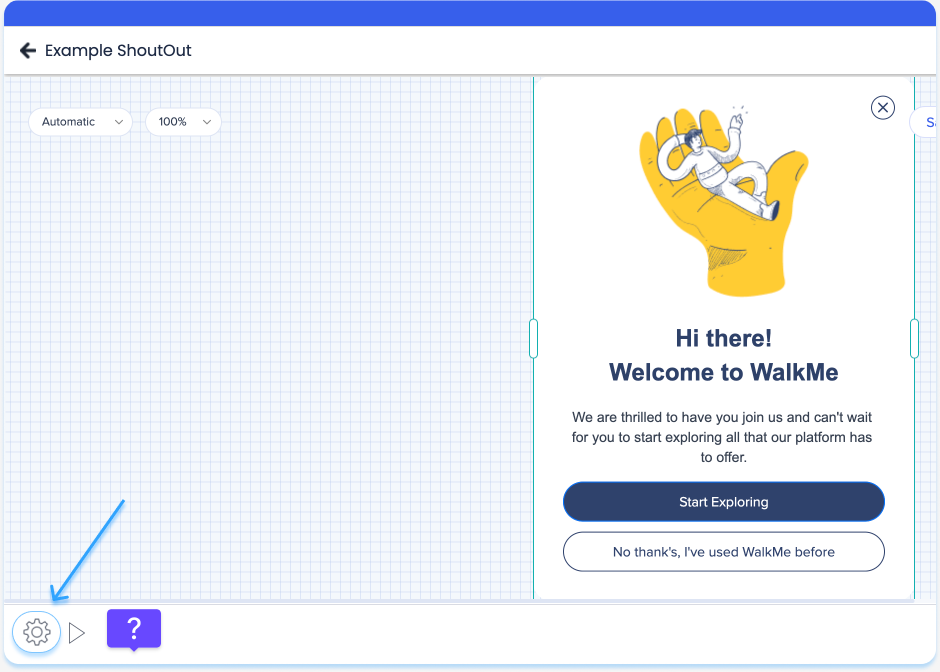
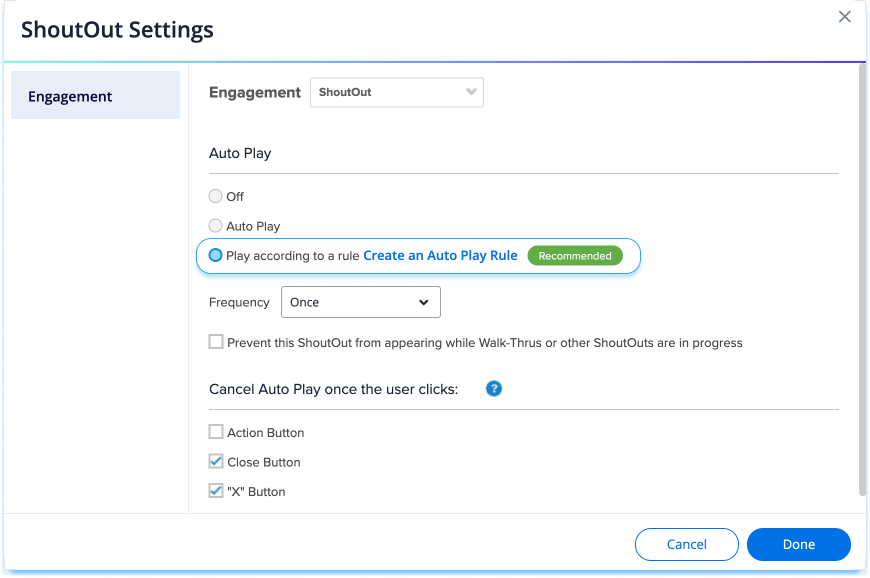 を選択する
を選択する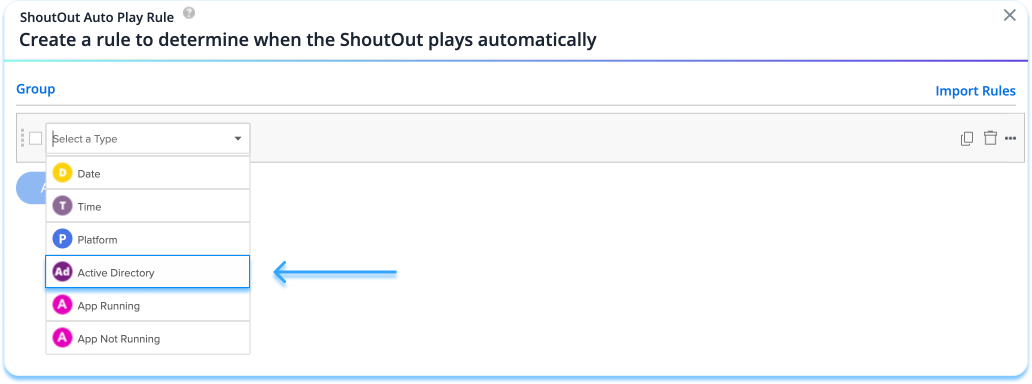
Active Directoryを使用する場合、ユーザーはセキュリティグループと組織単位(OU)に割り当てられます。
このシステムでは、OUへのユーザーの割り当て(「ユーザーはOUの下にある/(ない)」)またはグループに属するユーザー(「グループのユーザーメンバーである/(メンバーではない)」)によってルールを作成できます。
例えば「X部署」のユーザーは、次のグループに割り当てられます。
このユーザーのシャウトアウトをセグメント化するには、Active Directoryルールタイプを作成し、条件としてグループのユーザーメンバーを選択し、変数フィールドにX部署を入力する必要があります。
結果として、シャウトアウトはX部署のユーザーにのみ表示されます。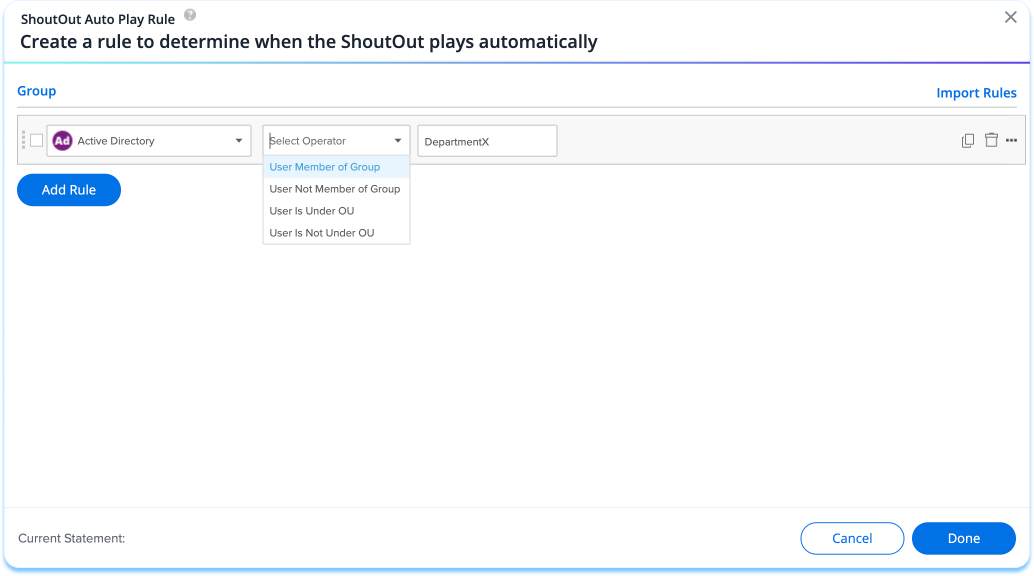
また、IDPデータを使用しても利用できます。 これを有効にする前に、インサイトから選択したシステムに統合を設定する必要があります。 この設定の完了後、カスタマーサクセスマネージャーまたはWalkMeの担当者に連絡して有効にしてください。